Bạn đang gặp khó khăn trong việc xóa logo Capcut khỏi video của mình? Logo Capcut xuất hiện ở cuối video có thể làm mất đi tính chuyên nghiệp và ảnh hưởng đến chất lượng video của bạn. Đừng lo lắng, Công Ty Quảng Cáo Marketing Online Limoseo sẽ hướng dẫn bạn cách xóa logo Capcut một cách nhanh chóng và hiệu quả, giúp bạn tạo ra những video hoàn hảo.
MỤC LỤC
1. Cách xoá logo Capcut
Có nhiều cách xoá logo Capcut trên video, tùy thuộc vào nhu cầu của bạn:
1.1. Cách xoá logo Capcut ở cuối video:
- Bước 1: Mở ứng dụng Capcut và chọn dự án bạn muốn chỉnh sửa.
- Bước 2: Kéo thanh timeline đến cuối video. Bạn sẽ thấy một đoạn video ngắn có logo Capcut.
- Bước 3: Nhấn vào đoạn video có logo Capcut.
- Bước 4: Nhấn vào biểu tượng thùng rác để xóa logo.
- Bước 5: Xuất video sau khi chỉnh sửa.
1.2. Tắt phần kết mặc định có logo Capcut:
- Bước 1: Mở ứng dụng Capcut và vào mục Cài đặt (biểu tượng bánh răng cưa).
- Bước 2: Chọn mục “Thêm phần kết mặc định”.
- Bước 3: Gạt thanh công tắc sang trái để tắt phần kết mặc định.
1.3. Cách xoá logo Capcut bằng ứng dụng:
- Bước 1: Tải xuống và cài đặt ứng dụng xóa logo như Video Eraser, Remove Logo Now, v.v.
- Bước 2: Mở ứng dụng và chọn video bạn muốn xóa logo.
- Bước 3: Sử dụng các công cụ trong ứng dụng để chọn và xóa logo Capcut.
- Bước 4: Lưu video sau khi chỉnh sửa.
Lưu ý:
- Một số mẫu video trên Capcut có logo được tích hợp sẵn và không thể xóa.
- Việc sử dụng ứng dụng xóa logo có thể làm giảm chất lượng video.
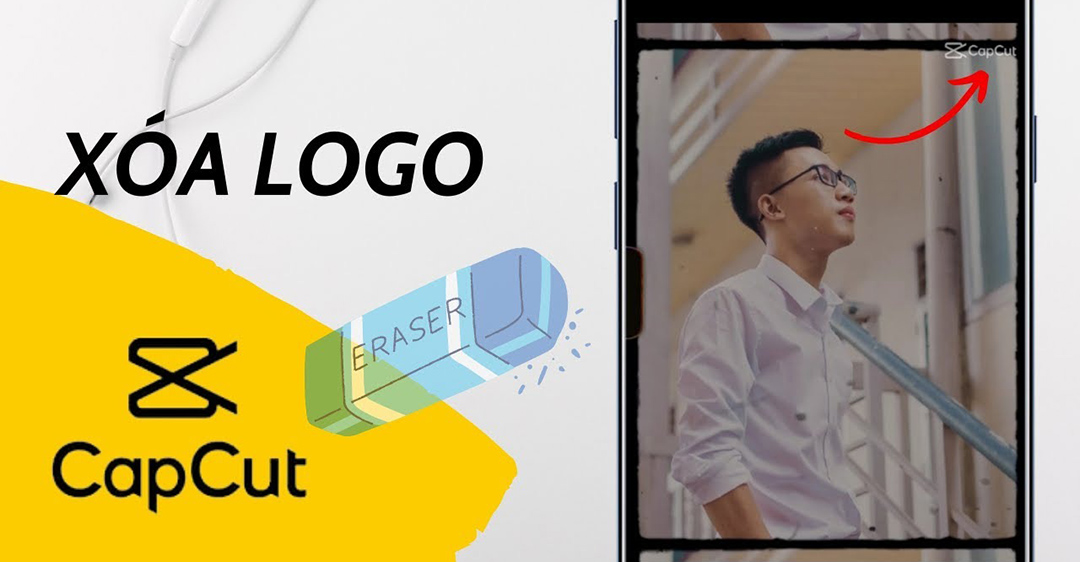
2. Vì sao phải xóa logo Capcut?
Có nhiều lý do khiến bạn muốn xóa logo Capcut khỏi video của mình:
2.1. Tăng tính chuyên nghiệp:
- Khi bạn thực hiện cách xoá logo Capcut, video sẽ trông chuyên nghiệp hơn và không bị phân tâm bởi logo hay thương hiệu của ứng dụng.
- Điều này đặc biệt quan trọng nếu bạn đang sử dụng video cho mục đích kinh doanh hoặc quảng cáo.
2.2. Tạo dấu ấn riêng:
- Khi không có logo Capcut, bạn có thể thêm logo hoặc thương hiệu của riêng mình vào video, giúp tạo ra bản sắc riêng cho video.
- Điều này giúp bạn khẳng định thương hiệu và thu hút sự chú ý của người xem.
2.3. Tăng khả năng quảng cáo:
- Nếu bạn đang tạo video quảng cáo cho thương hiệu của mình, việc xóa logo Capcut sẽ giúp tăng khả năng quảng bá thương hiệu và tránh nhầm lẫn với logo của Capcut.
- Điều này giúp video của bạn tập trung vào thông điệp mà bạn muốn truyền tải.
2.4. Lý do thẩm mỹ:
- Một số người cho rằng logo Capcut có thể làm mất đi vẻ đẹp của video, đặc biệt là khi logo xuất hiện ở vị trí quan trọng.
- Xóa logo Capcut sẽ giúp video của bạn trông gọn gàng và đẹp mắt hơn.
2.5. Sử dụng video của người khác:
- Nếu bạn sử dụng video của người khác và muốn chỉnh sửa lại, bạn có thể muốn xóa logo Capcut để video trông đồng nhất hơn.
2.6. Tiết kiệm thời gian:
- Việc xóa logo Capcut có thể giúp bạn tiết kiệm thời gian khi chỉnh sửa video, đặc biệt là khi bạn cần chỉnh sửa nhiều video cùng lúc.
Lưu ý:
- Việc xóa logo Capcut không bắt buộc và tùy thuộc vào nhu cầu của bạn.
- Một số người không quan tâm đến logo Capcut và họ có thể giữ nguyên logo trong video của mình.

3. Cách cài đặt mặc định video không có logo Capcut
Có hai cách để cài đặt mặc định video không có logo Capcut:
3.1. Tắt phần kết mặc định:
- Bước 1: Mở ứng dụng Capcut và vào mục Cài đặt (biểu tượng bánh răng cưa).
- Bước 2: Chọn mục “Thêm phần kết mặc định”.
- Bước 3: Gạt thanh công tắc sang trái để tắt phần kết mặc định.
3.2. Sử dụng mẫu video không có logo Capcut:
- Bước 1: Mở ứng dụng Capcut và chọn tab “Mẫu”.
- Bước 2: Chọn một mẫu video bạn thích.
- Bước 3: Nhìn vào phần mô tả của mẫu video. Nếu có dòng chữ “Xuất không có hình mờ”, bạn có thể sử dụng mẫu này để tạo video không có logo Capcut.
- Bước 4: Nhấn vào “Sử dụng mẫu” và chọn video/ảnh bạn muốn thêm vào.
- Bước 5: Xuất video sau khi chỉnh sửa.
4. Cách xóa chữ trong video mẫu ở Capcut
Có nhiều cách xoá logo Capcut, tùy thuộc vào loại chữ và vị trí của nó:
4.1. Xóa chữ bằng công cụ “Nhãn”:
- Bước 1: Mở video mẫu trong Capcut.
- Bước 2: Chọn tab “Nhãn”.
- Bước 3: Nhấn vào “+” và chọn “Tạo nhãn văn bản”.
- Bước 4: Chọn vị trí có chữ bạn muốn xóa.
- Bước 5: Chỉnh sửa kích thước và vị trí của khung văn bản sao cho che phủ hoàn toàn chữ cần xóa.
- Bước 6: Thay đổi màu sắc của khung văn bản thành màu nền của video.
- Bước 7: Xuất video sau khi chỉnh sửa.
4.2. Xóa chữ bằng công cụ “Khóa khung hình”:
- Bước 1: Mở video mẫu trong Capcut.
- Bước 2: Chọn tab “Chỉnh sửa”.
- Bước 3: Nhấn vào “Khóa khung hình”.
- Bước 4: Chọn khung hình có chữ bạn muốn xóa.
- Bước 5: Nhấn vào “Xóa”.
- Bước 6: Xuất video sau khi chỉnh sửa.
4.3. Xóa chữ bằng công cụ “Nhãn động”:
- Bước 1: Mở video mẫu trong Capcut.
- Bước 2: Chọn tab “Nhãn”.
- Bước 3: Nhấn vào “+” và chọn “Nhãn động”.
- Bước 4: Chọn vị trí có chữ bạn muốn xóa.
- Bước 5: Chỉnh sửa kích thước và vị trí của khung động sao cho che phủ hoàn toàn chữ cần xóa.
- Bước 6: Nhấn vào “Tùy chỉnh”.
- Bước 7: Chọn “Loại bỏ” và chọn “Màu sắc”.
- Bước 8: Chọn màu sắc của chữ bạn muốn xóa.
- Bước 9: Xuất video sau khi chỉnh sửa.
Xóa logo Capcut khỏi video của bạn chỉ trong vài bước đơn giản. Công Ty Quảng Cáo Marketing Online Limoseo cung cấp hướng dẫn chi tiết về cách xóa logo Capcut bằng các phương pháp khác nhau, giúp bạn tạo ra những video chuyên nghiệp và thu hút.

